Adicionar menu de contexto de atributos no Windows 10
Os atributos de arquivo são metadados ou propriedades especiais de arquivos armazenados no sistema de arquivos que instruem o software de computador a alterar seu comportamento. Alguns deles podem ser aplicados pelo sistema operacional. Por exemplo, o atributo somente leitura evita que os aplicativos gravem nesses arquivos e informa ao File Explorer para avisar o usuário de que o arquivo ou pasta pode ser importante. O comando DEL do console não remove arquivos com o atributo somente leitura.

Em meu artigo anterior, revisamos em detalhes uma série de métodos que você pode usar para calterar atributos de um arquivo ou pasta no Windows 10. Se você altera os atributos do arquivo com freqüência, pode achar útil adicionar um menu de contexto especial.
Propaganda
Atributos de arquivo no Windows 10
O Windows 10 oferece ao usuário vários métodos para alterar os atributos do sistema de arquivos para pastas e arquivos. Cada atributo pode ter apenas um estado por momento: ele pode ser definido ou desabilitado. Embora os atributos de arquivo façam parte dos metadados do sistema de arquivos, eles sempre são considerados separados de outros valores de metadados, como data do arquivo ou permissões.
No Windows 10, você pode usar o File Explorer (a opção Ribbon e a caixa de diálogo File Properties), PowerShell e o bom e velho prompt de comando para modificar ou definir atributos de arquivo. Os métodos da GUI exigem muitos cliques e os métodos do prompt de comando exigem muita digitação. Ter o menu de contexto para atributos de arquivo economizará seu tempo e aumentará sua produtividade. Vamos ver como adicioná-lo.
Adicione o menu de contexto de atributos
- Baixe os seguintes arquivos do Registro em um arquivo ZIP: Baixar arquivos de registro.
- Extraia-os para qualquer pasta.
- Clique duas vezes no arquivo "Adicionar Atributos Context Menu.reg"e confirme a operação.
- Agora, clique com o botão direito em qualquer arquivo ou pasta. Você obterá o seguinte menu.

Você terminou. O menu fornecerá os comandos para definir ou remover os atributos de arquivo, oculto, sistema e somente leitura com um clique para arquivos e pastas.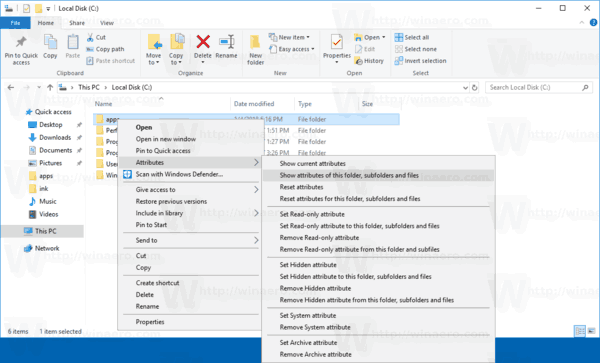
Para se livrar do menu adicionado, use o ajuste de desfazer fornecido. Clique duas vezes no arquivo "Remove Attributes Context Menu.reg" e pronto.



